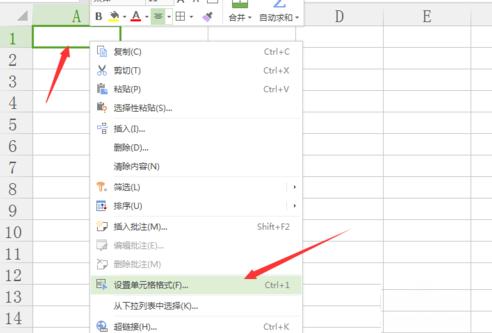很多小伙伴在使用WPS制作Excel表格时,比如一些销售明细表或者统计表,都需要输入日期。在设置时期格式是有时模式是横杠分隔,如果我们手动修改成斜杠日期,又会自动变回横杠日期。如下图所示:

看到上面的操作了吗?不仅仅不能修改日期的横杆,还没有修改日期的格式,在月份或者日期前面加零都不行,那么,如果才能修改呢?
下面上解决横杠日期修改成斜杠日期的干货
1、首先选中日期这一列,如下图

2、然后点击右键-选择“设置单元格格式”,如下图

3、在弹出的“单元格格式”对话框,分类选择“自定义”,在类型里面选择“yyyy/m/d ”,当然如果自己想修改成月份或者日期前面带零可以,修改“yyyy/mm/dd“,最好确定即可,如下图

下面是完整的操作步骤

把Excel表格中横杠日期修改成斜杠日期,是不是很简单,你学会了吗?
想了解更多办公小技巧,请关注“桃大喵学习记”,每天更新一个办公小技巧,工作学习没烦恼!
,